パンフレットやポスターのデザインに空のスぺ―スが広い写真を使いたい時ありますよね。空のスペースが狭くて思ったレイアウトができない時、Photoshop CC で背景の空を広げる便利なテクニックをご紹介します。
A4サイズの施設案内パンフレットの表紙のデザインでご説明します。
完成デザインはこんな感じです。

Photoshop CC で写真を開く

基本的な色補正や修正などは後回しで大丈夫です。
レイヤーパレットで背景からレイヤーに変換
ダブルクリックしてウインドウが開きますのでOK
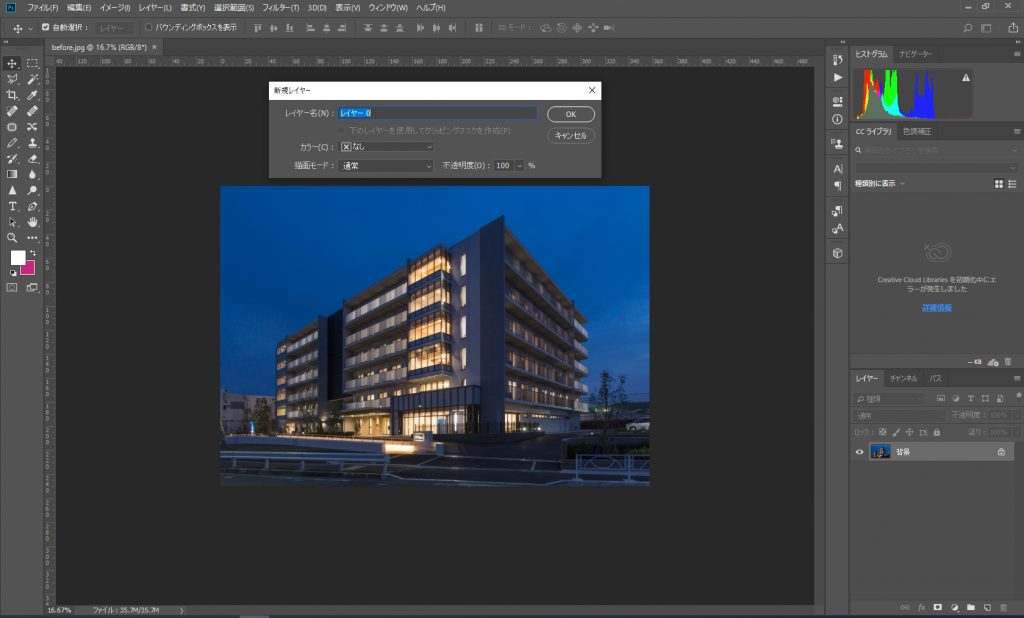
カンバスのサイズを伸ばしたい方向へ拡大
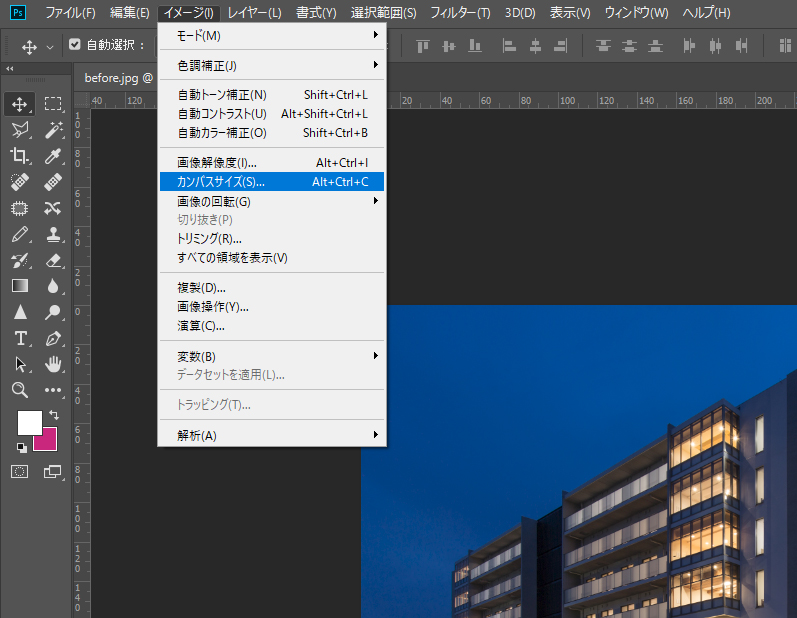
イメージ>カンバスサイズ を選択
今回は空を広げて縦長A4サイズの写真にしたいので、幅を予めA4サイズの約210mmにしています。
カンバスサイズの設定で高さをA4サイズの300mm(少し大きめ)にします。
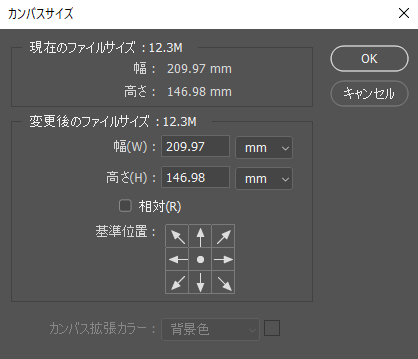
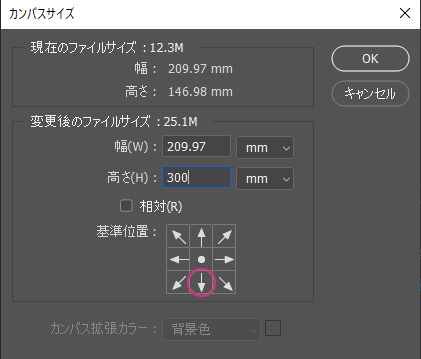
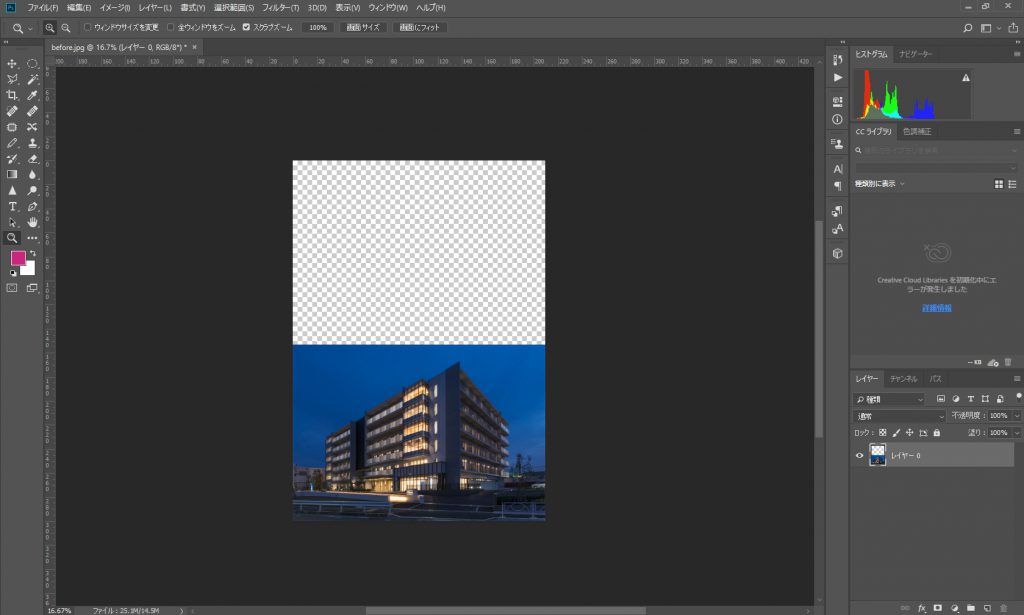
写真の上のサイズに余白スペースができて、全体でA4サイズのカンバスになりました。
コンテンツに応じて拡大・縮小
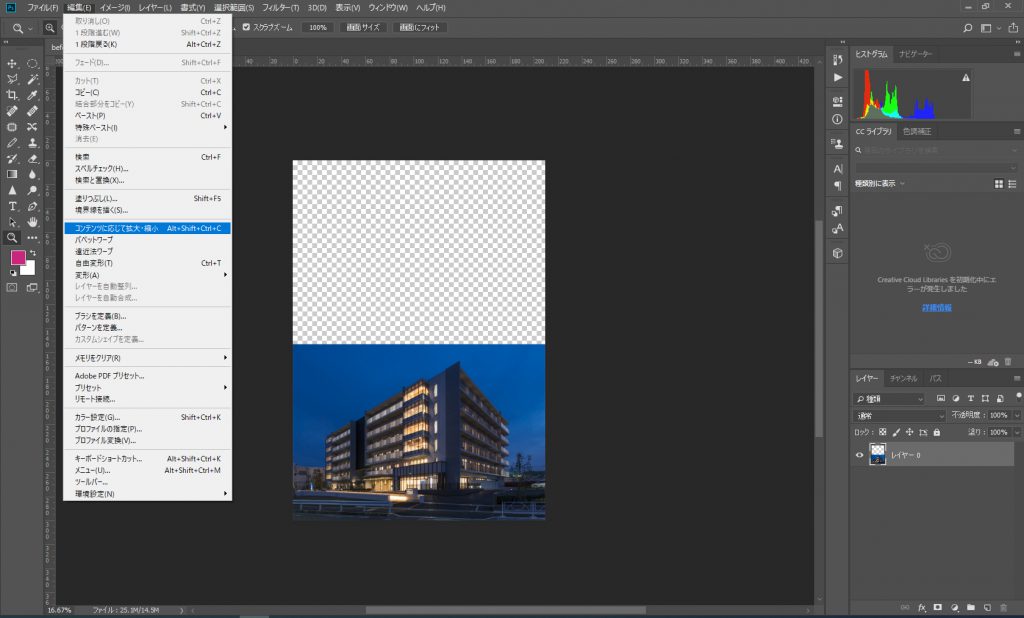
編集>コンテンツに応じて拡大・縮小を選択
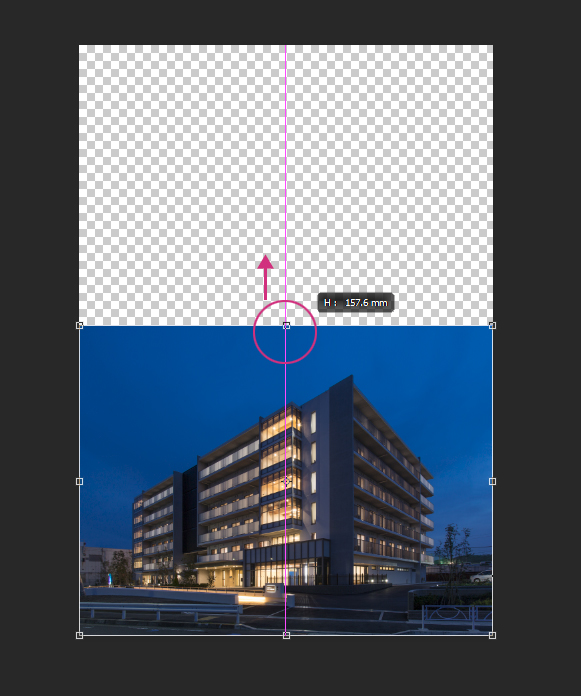
真ん中のポイントから上方向に拡大
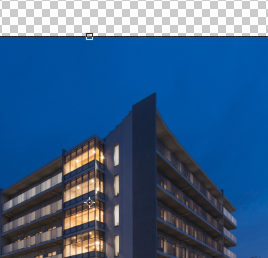
一度に拡大しすぎると写真が上のように歪んでしまうので何回かに分けて作業を繰り返します。
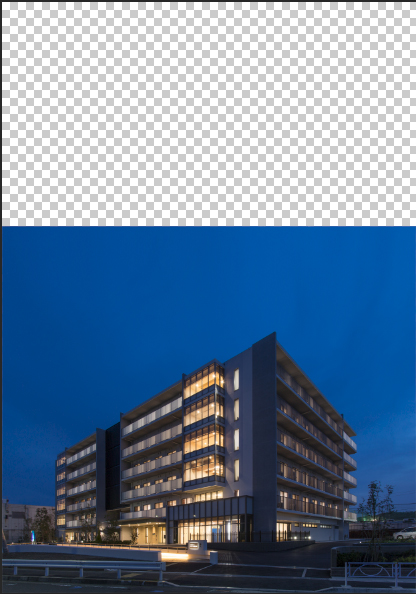
2回目で少し広がりました
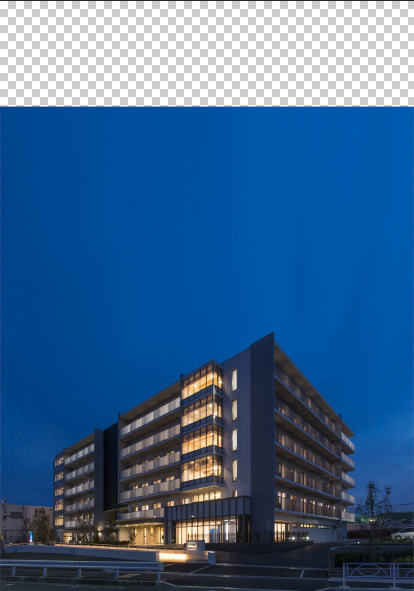
3回目でさらに広がりました

4回目でA4サイズまで拡大できました
あとは不自然な部分をぼかしツールや修復ブラシなどで微調整します。
デザイン完成

あとがき
結構簡単にPhotoshop CC を使って写真の空は広げられます。撮影時にデザインイメージの打ち合わせができていない時などに使うと便利なテクニックです。デザインの幅を広げることが可能になります。




